Cara membersihkan disk pada Windows: 7 cara yang efektif
Program Pendidikan Jendela / / December 19, 2019
1. file-file sementara menghapus akumulasi oleh program sistem
Seperti Windows program sistem file sementara menumpuk pada disk, isi keranjang, gambar lama untuk memulihkan sistem operasi dan data lainnya. Anda dapat menghapusnya.
Klik di Windows Explorer, klik kanan drive sistem (biasanya drive C) dan pilih "Properties» → «Disk Cleanup". Pada jendela berikutnya, pilih elemen yang menempati ruang yang paling, dan kemudian klik OK untuk mengkonfirmasi penghapusan.
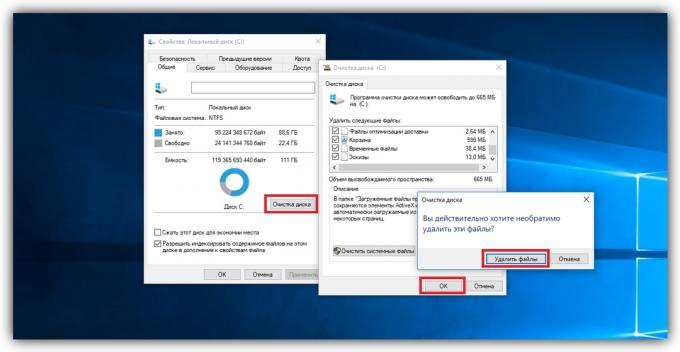
Untuk menghapus file bahkan lebih sementara, termasuk data dan update usang restore point, klik "Disk Cleanup" lagi dan klik "file sistem up Clean." Catatan dalam daftar yang muncul sangat besar pada objek ukuran dan menghapusnya. Lalu pergi ke tab "Advanced", klik "Hapus" di "System Restore dan Shadow Copy" dan mengkonfirmasi penghapusan.
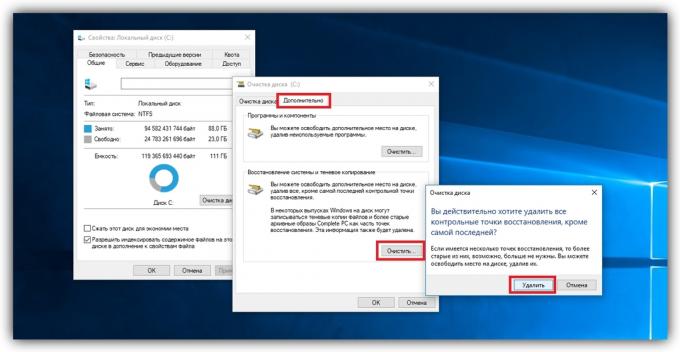
Terutama berguna untuk melakukan pembersihan ini setelah update, karena komputer dapat tetap volumetrik versi sebelumnya backup Windows.
2. Aktifkan autoclean disk yang (Windows 10)

Pada Windows 10, Microsoft
menambahkan fungsi "Control Memory"Yang secara otomatis membersihkan disk drive dari file yang tidak perlu. Mengaktifkannya jarang memiliki masalah dengan kurangnya ruang. Untuk melakukan hal ini, pergi ke "Start» → «Pengaturan» → «Sistem» → «Store" dan klik pada tombol 'control memori'. Untuk mengatur sesuai dengan keinginan Anda, klik "Change cara untuk membuat ruang" dan pilih opsi yang sesuai.3. Lepaskan game tiga dimensi dan program yang Anda tidak perlu

Pastikan komputer Anda memiliki permainan atau program, tanpa mana dimungkinkan untuk dilakukan. Cari dan menghapus yang paling besar. Untuk melakukan hal ini, buka "Control Panel" dan pergi ke "Programs and Features". Saat daftar perangkat lunak yang diinstal, semacam itu dari terbesar ke terkecil. Kemudian, menghapus program yang tidak perlu dan permainan yang akan ditampilkan di bagian atas.
Untuk menghapus program sepenuhnya, tanpa meninggalkan ekor, penggunaan khusus uninstaller.
4. file-file sementara Hapus program pihak ketiga

Browser dan program lain yang diinstal dari waktu ke waktu, mengisi sistem file-file sementara. Kadang-kadang data ini dapat menempati sejumlah besar penyimpanan. Tapi Anda dapat dengan cepat Membersihkan komputer Anda dari puing-puing seperti menggunakan alat gratis seperti CCleaner.
5. Cari dan menghapus file besar bahwa Anda tidak perlu

Pada komputer Anda dapat file besar yang Anda tidak perlu dan hanya sia-sia menempati ruang disk. Pencarian mereka dengan tangan - tugas tanpa pamrih. Terutama yang ada keperluanYang menganalisis disk dan menampilkan daftar semua folder dan file di komputer, diurutkan berdasarkan ukuran. Gunakan salah satu dari mereka untuk menemukan dan menghapus objek yang tidak perlu.
6. Menemukan dan menghapus file duplikat

Selama tahun-tahun digunakan pada komputer biasanya terakumulasi duplikat: gambar sengaja disalin, lagu diunduh beberapa kali, dan benda-benda lainnya. salinan ini Anda tidak perlu, dan bersama-sama mereka dapat mengambil sejumlah besar penyimpanan. Tidak untuk mencari mereka sendiri, penggunaan salah satu keperluan untuk menemukan dan menghapus file duplikat.
7. ruang kosong pada drive C, meremas file sistem (Windows 10)

Pada Windows 10 dibangun utilitas Compact OS, yang dapat membuat sistem yang kurang. Hal ini disebabkan penghapusan opsional elemen OS dan kompresi data lainnya. Jadi adalah mungkin untuk membebaskan 6 GB hard drive Anda yang menjalankan Windows (biasanya drive C). Jika Anda tertarik, hanya dalam kasus, membuat cadangan data penting Anda dan penggunaan Compact OS.
lihat juga
- 5 cara cepat untuk membebaskan ruang tambahan di Android →
- 7 Cara untuk membebaskan ruang pada iPhone dan iPad →
- Bagaimana untuk menemukan aplikasi yang besar dan cepat membebaskan ruang pada Mac →



